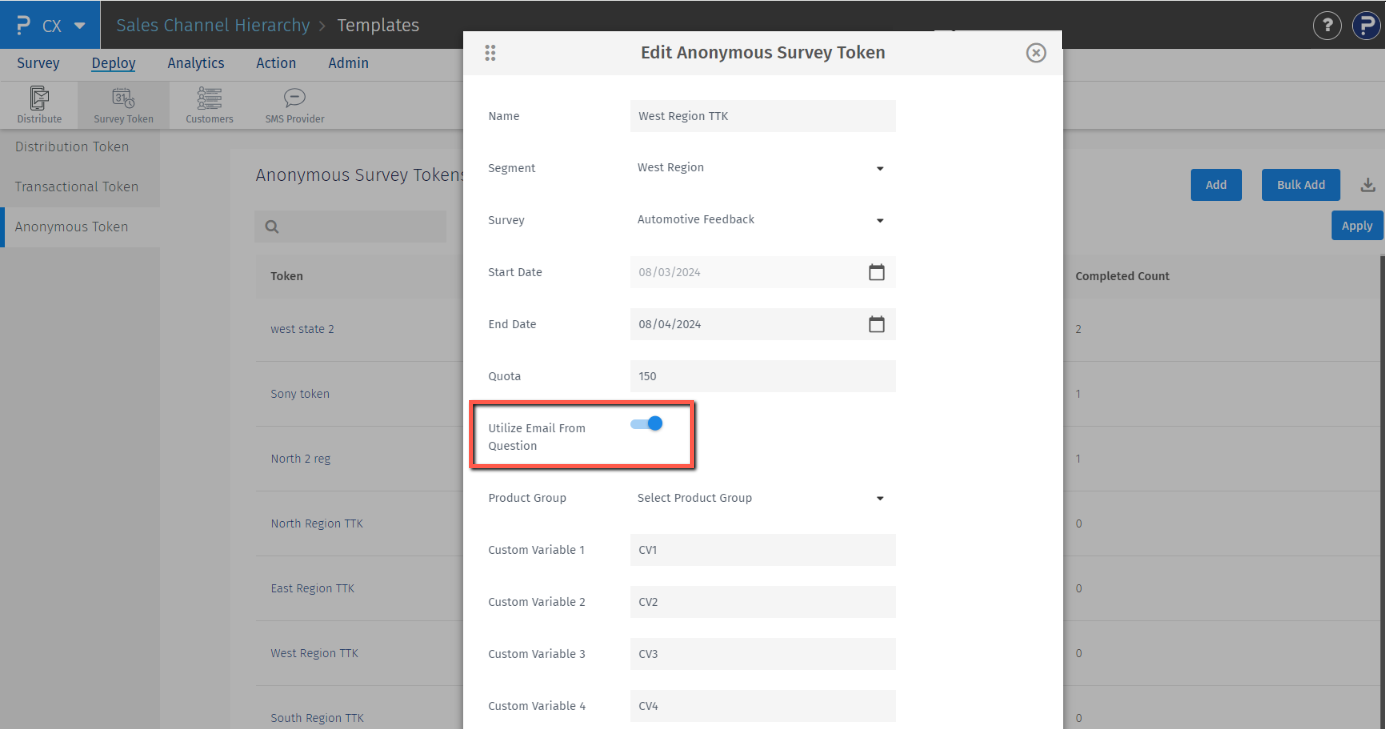- Descarga de datos brutos a Excel
- Exportación XML CX
- Exportar datos
- Importación CX SQL
- Buscar datos de texto
- Visor de respuestas - Administrar
- Variables del sistema
- Filtros de encuesta
- CX eliminar datos de la encuesta
- Centro de descargas
- Importar datos externos a una encuesta existente
- CX download SPSS
- Widget de variables personalizadas
- Matriz de prioridades
- Widget de mapa de calor
- Widget de cuadrícula
- Widget de media ponderada
- Comment List widget
- Filtros de widgets
- Widget de lista de clasificación
- Cuadro de distribución
- Widget NPS
- Widget de tendencias
- Widget de nube de palabras
- Widget de pestañas cruzadas
- KPI Comparison Widget
- Bubble chart
- Getting started with Closed Loop
- Ticket
- Analítica
- Ticket Import/Export
- Asignación masiva
- Ajustes
- Ajustes del correo electrónico
- Control de acceso de circuito cerrado mejorado
- Encuesta de recuperación
- Análisis de sentimientos: tickets
- Billetes de importación masiva
- Notificaciones de entradas
- Ticket Details
Tokens anónimos
Una vez que hayas iniciado sesión en tu cuenta, ve a
Implementar >> Token de encuesta >> Token anónimo
y haz clic en el botón
Agregar.
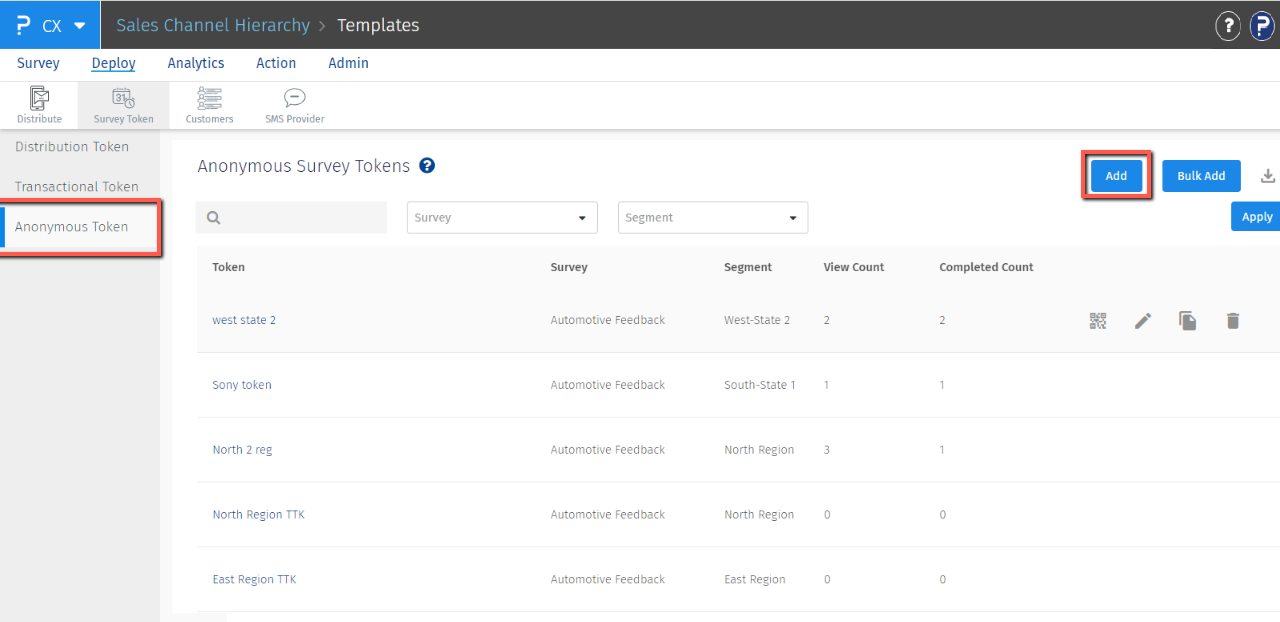 Se abrirá una ventana emergente
Agregar token anónimo de encuesta
donde puedes ingresar los detalles requeridos, como el nombre del token, el segmento para el que desea crear el token, seleccionar la encuesta para la que desea crear el token, ingresar la fecha de inicio y la fecha de finalización del período de tiempo para el que desea que el token esté activo junto con otros detalles y hacer clic en el botón
Guardar
.
Se abrirá una ventana emergente
Agregar token anónimo de encuesta
donde puedes ingresar los detalles requeridos, como el nombre del token, el segmento para el que desea crear el token, seleccionar la encuesta para la que desea crear el token, ingresar la fecha de inicio y la fecha de finalización del período de tiempo para el que desea que el token esté activo junto con otros detalles y hacer clic en el botón
Guardar
.
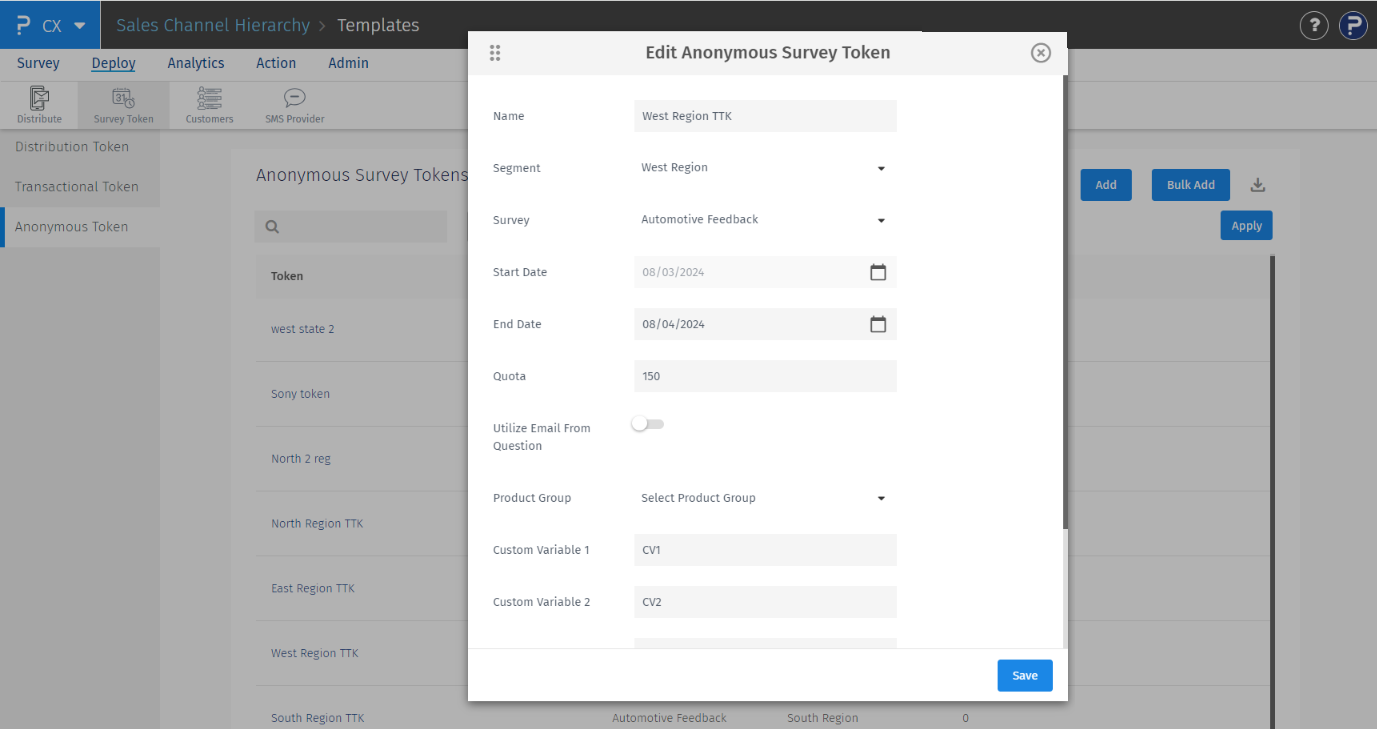 Agregará el token anónimo a la lista de tokens.
Agregará el token anónimo a la lista de tokens.
- Cuota : con esto puedes establecer la cantidad máxima de respuestas que se tomarán usando este token.
- Grupo de productos y producto : puedes establecer el grupo de productos y el producto para los que deseas obtener las respuestas.
- Variables personalizadas : se admiten 5 variables personalizadas con las que puedes pasar información adicional junto con el token. Esta información se guardará en las variables personalizadas correspondientes en la tabla del visor de respuestas.
-
Utilizar correo electrónico de la pregunta
: esta opción te permite utilizar la dirección de correo electrónico proporcionada por el encuestado como su contacto designado para la respuesta. También se utilizará en otras herramientas de CX, como Enhanced Closedloop Feedback, donde se utilizará el correo electrónico para generar tickets, lo que permitirá que se tomen otras medidas. De forma predeterminada, estará desactivada.
 Para habilitar esta función, se debe incluir una pregunta de tipo correo electrónico en la encuesta, ya que el sistema depende únicamente de este tipo de pregunta para la configuración.
Para habilitar esta función, se debe incluir una pregunta de tipo correo electrónico en la encuesta, ya que el sistema depende únicamente de este tipo de pregunta para la configuración.
Haga clic en el botón Agregar en masa que se encuentra dentro de los tokens anónimos. Se abrirá una ventana emergente donde podrá descargar un archivo en formato Excel para cargar los tokens de encuesta anónimos en bloque.
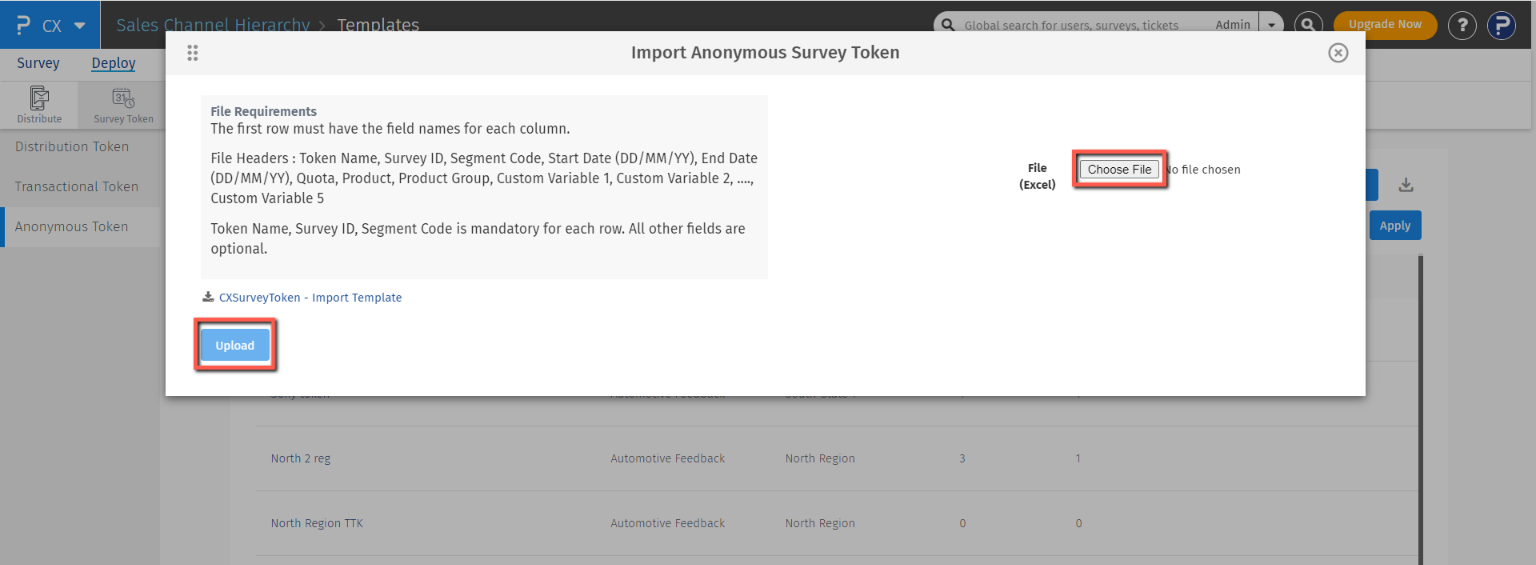 Una vez descargado, puedes ingresar todos los detalles solicitados y guardar el archivo. Cada fila del archivo de Excel se agregará como un token independiente al sistema. Puedes elegir este archivo y presionar el botón
Subir
, que cargará este archivo al sistema y creará tokens anónimos basados en la información presente en el archivo.
¿Puedo descargar todos los detalles del token anónimo de una sola vez?
Una vez descargado, puedes ingresar todos los detalles solicitados y guardar el archivo. Cada fila del archivo de Excel se agregará como un token independiente al sistema. Puedes elegir este archivo y presionar el botón
Subir
, que cargará este archivo al sistema y creará tokens anónimos basados en la información presente en el archivo.
¿Puedo descargar todos los detalles del token anónimo de una sola vez?
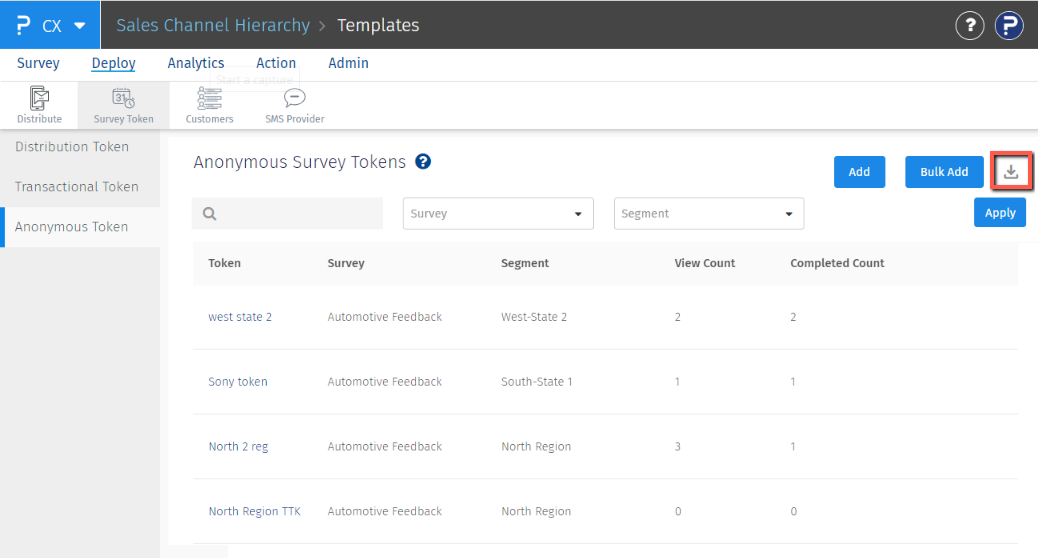 Sí, utilizando el botón
Descargar
que se encuentra en la plataforma, puede descargar los detalles de todos los tokens anónimos presentes en la cuenta. Se descargarán en formato de archivo Excel con una columna dedicada a la URL del token.
Sí, utilizando el botón
Descargar
que se encuentra en la plataforma, puede descargar los detalles de todos los tokens anónimos presentes en la cuenta. Se descargarán en formato de archivo Excel con una columna dedicada a la URL del token.
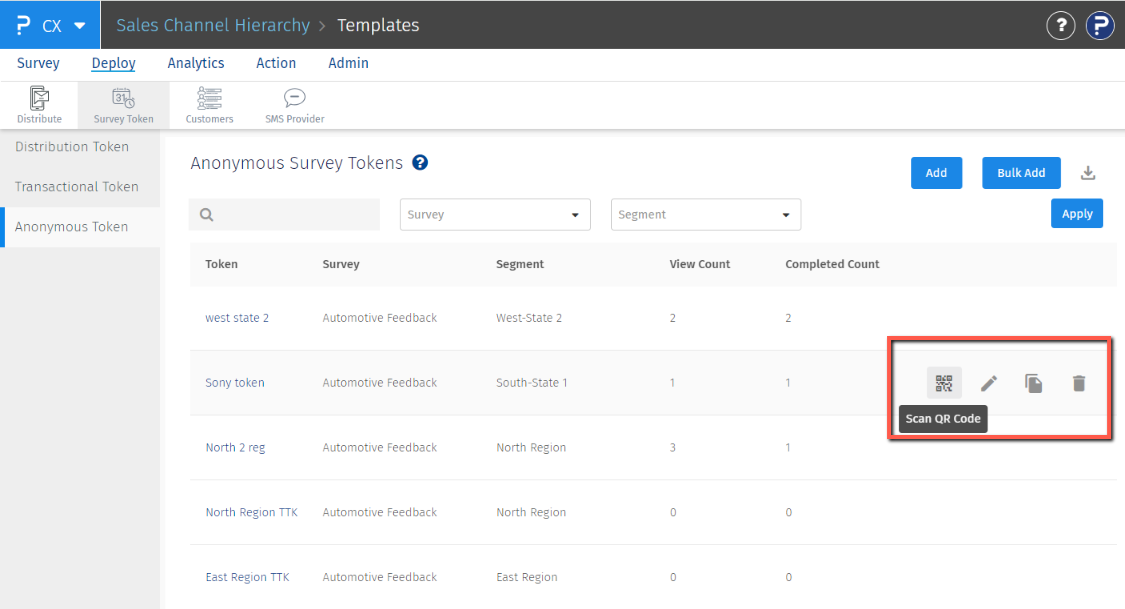 Puedes editar o eliminar un token de encuesta utilizando los botones de acción provistos junto con el token de encuesta.
Puedes editar o eliminar un token de encuesta utilizando los botones de acción provistos junto con el token de encuesta.
Puedes acceder a los datos sin procesar para ver las respuestas recopiladas a través de un enlace anónimo. En los datos sin procesar, verá las respuestas con la referencia externa Survey_Token .
No. Si editas o eliminas el token, las respuestas recopiladas anteriormente permanecerán almacenadas en los datos sin procesar.